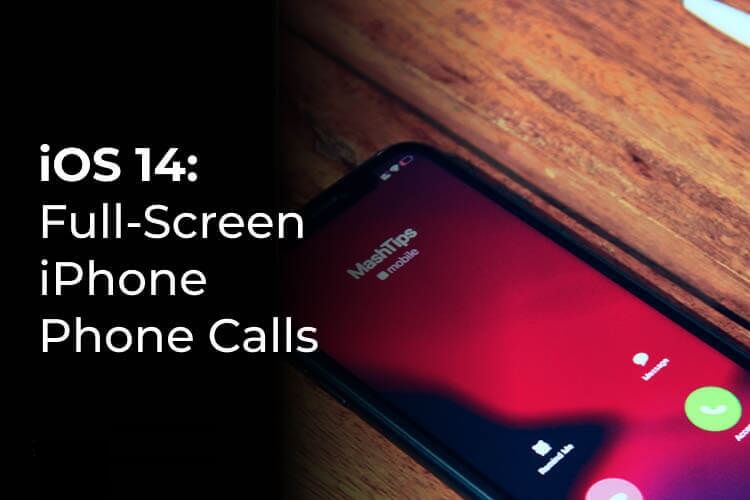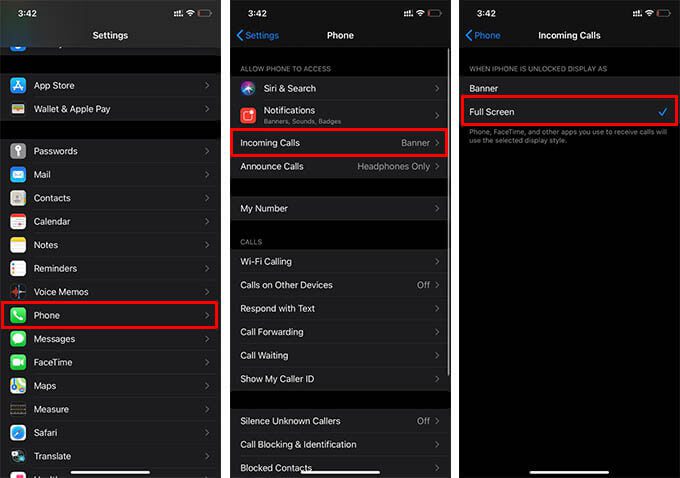Comment activer les appels entrants pour iPhone en plein écran sur iOS 14
Apple a repensé la façon dont les choses fonctionnent sur votre iPhone à l'aide d'iOS 14. L'une des principales mises à jour est l'alerte des appels entrants. Avant, avec l'iPhone, je recevais des alertes d'appels entrants en mode plein écran, et je n'avais jamais le droit de passer du même écran. Apple a défini l'appel entrant comme une bannière à l'écran lors de l'utilisation de n'importe quelle application. Cependant, de nombreux utilisateurs d'iPhone aiment toujours adhérer aux alertes d'appel entrant en plein écran.
Aujourd'hui, nous discutons de la façon d'activer les appels entrants plein écran sur iPhone pour les utilisateurs d'iOS 14.
Comment activer les appels entrants plein écran sur iPhone?
Si vous utilisez votre iPhone avec la dernière version d'iOS 14, vous pouvez recevoir des appels entrants sous forme de bannière ci-dessus. Les anciennes versions des écrans tactiles iOS occupaient tout l'écran. Ils ont également permis de basculer vers une autre fenêtre ou application pendant que l'appel sonnait. C'était un énorme mal de tête quand je voulais ignorer l'appel et passer à n'importe quelle application. Heureusement, Apple a facilité les choses avec le nouvel iOS 14 lors de l'utilisation d'une application, les appels entrants n'occupent plus tout l'écran. Vous recevrez un appel entrant avec une notification de bannière. Comme les notifications régulières, vous pouvez également balayer et ignorer les appels entrants.
Cependant, si vous pensez que vous allez probablement ignorer les appels importants qui apparaissent sous forme de notification, activez l'écran des appels entrants en plein écran sur iPhone. En outre, il peut être utile pour les utilisateurs âgés qui ont du mal à lire les noms sur le logo de notification. Voici comment activer les appels iPhone entrants en plein écran sur iOS 14.
- Ouvrez les paramètres sur votre iPhone.
- Allez aux téléphones.
- Appuyez sur les appels entrants.
- Choisissez Plein écran dans la fenêtre suivante.
Lorsque vous choisissez Plein écran, votre iPhone affichera tous les appels entrants en mode plein écran. Les appels boycotteront vos activités sur d'autres applications. Par conséquent, si vous souhaitez éviter les interruptions, nous vous suggérons de les conserver dans l'option bannière.
Pourquoi apporter la bannière Apple pour les appels entrants sur iPhone?
Pendant une période plus longue, l'écran d'appel entrant de l'iPhone était en mode plein écran. Contrairement aux appareils Android, il était impossible pour les utilisateurs de quitter l'écran de l'appelant entrant lorsque quelqu'un sonne. Bien que la plupart des utilisateurs d'iPhone n'y aient pas trouvé de problème grave, les nouveaux utilisateurs, en particulier ceux qui migrent depuis Android, y ont trouvé un inconvénient majeur. Heureusement, il semble qu'Apple ait identifié le problème persistant pour les utilisateurs et ait trouvé une solution. La nouvelle bannière pour les appels entrants permet d'ignorer facilement toute autre application et de continuer à l'utiliser sans même mettre fin à l'appel.
Apple n'a pas complètement éliminé l'écran d'appel en plein écran pour les utilisateurs d'iPhone. Bien que l'écran d'appel de la bannière soit activé par défaut, vous pouvez facilement passer aux appels entrants en plein écran. Fait intéressant, vous pouvez toujours balayer vers le haut et ignorer également les appels entrants sur la fenêtre plein écran. Si vous recherchez un plus de guides sur les fonctionnalités d'iOS 14, consultez notre Guide des gadgets d'écran d'accueil.